Az időben történő adatmentés sok gondot takaríthat meg. Az Android felhasználók már régóta használják a NANDROID biztonsági másolatokat, hogy telefonjaik rendszeréről és adattárolójáról másolatot készítsenek az eszköz belső vagy külső sdcardjára. Ezek a biztonsági mentések nagyon hasznosnak bizonyulnak, ha vissza kell térni a telefon korábbi működési állapotához, különösen, ha valami rosszul fordul elő. A NANDROID biztonsági másolatai azonban nem engedik meg, hogy külön-külön másolatot tároljon az egyes termékkategóriákról, ami azt jelenti, hogy külön nem készíthet biztonsági másolatot vagy visszaállíthatja csak az SMS-eket, fényképeit vagy alkalmazásokat. Számos megoldás létezik erre: a Titanium Backup a leghíresebb, és truBackup a legújabb, amelyet esetleg szeretne adnipróbálja meg. Ez az Android alkalmazás tökéletesen működik a hirdetések szerint, és lehetővé teszi, hogy annyi biztonsági másolatot készítsen, amennyit csak akar, és lehetővé teszi, hogy csak a kívánt fájltípusokat készítsen biztonsági másolatot, legyen az névjegyek, SMS, alkalmazások vagy médiafájlok. Amellett, hogy biztonsági mentéseket tárolhat belső / külső tárolón, az alkalmazás fájlokat menthet közvetlenül a Dropbox-fiókjába is.
A truBackup meglehetősen gyorsan készít biztonsági másolatotfájlokat, és lehetővé teszi néhány gyors érintéssel a fájlok visszaállítását is. Az alkalmazás növekményes biztonsági mentéseket készít, és lehetőséget kínál a biztonsági mentési feladatok ütemezésére is.
A felület meglehetősen szépen megtervezett. A fő képernyő hozzáférést biztosít a Biztonsági másolat, Visszaállítás, Ütemezés és Saját eszközök szakaszokhoz. Az első futtatás során az alkalmazás megkérdezi, hogy hol kívánja menteni a biztonsági mentési fájlt. Én a Dropbox lehetőséget választom, majd az alkalmazáson belül be kell jelentkeznie a Dropbox fiókjába, és megadnia kell a truBackup számára a szükséges engedélyeket.


A truBackup különféle típusú fájlokat menthetaz eszközön található tartalom, beleértve a névjegyeket, SMS-eket, alkalmazásokat, fényképeket, videókat és zenét. Egyszerűen jelölje meg a biztonsági másolat készítéséhez szükséges dolgokat, nyomja meg a „Biztonsági másolat most” gombot, és hagyja, hogy a truBackup végezze a többit.
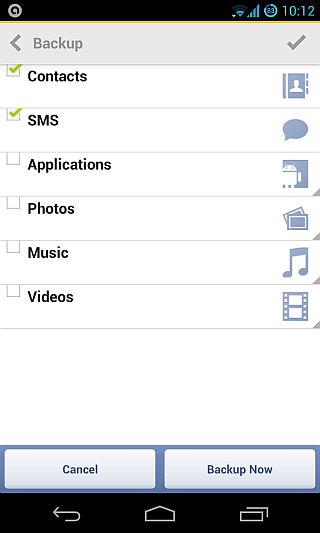
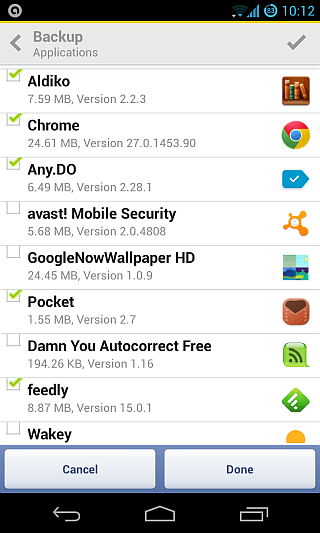
A truBackup a folyamatban lévő előrehaladást mutatjabiztonsági mentési feladat, valamint értesítések a feladat elindulásáról és befejezéséről. Az eszköz főképernyőjének alján található „Megtekintési állapot” gomb megérintésével áttekintheti eszközének biztonsági mentési állapotát és előzményeit is.
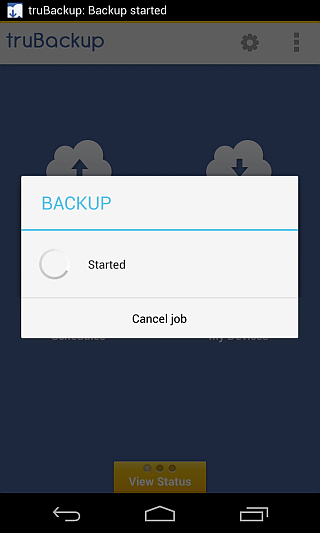
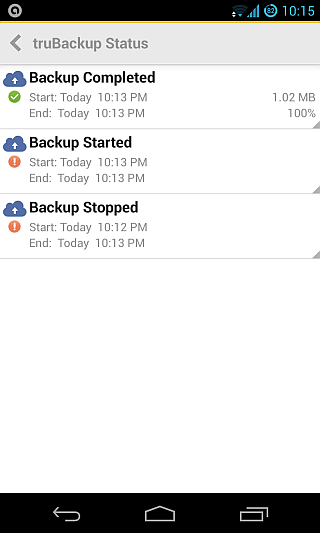
A biztonsági mentési fájlokat a rendszer automatikusan titkosítjaAES 256 bites titkosítás, amely erős védelmet nyújt az adatlopásokkal szemben. Vissza szeretné állítani a fájljait? Csak érintse meg a „Visszaállítás” elemet, válassza ki a visszaállítani kívánt tartalmat, és hagyja a többit a truBackup-ra.
A truBackup lehetővé teszi a teljes biztonsági mentés automatizálását isaz Ütemezés szolgáltatás használatával. Kiválaszthatja az ütemezett biztonsági mentésekbe beillesztendő tartalmat, akárcsak a szokásos biztonsági másolatot, és kiválasztja a biztonsági mentések gyakoriságát a napi, heti vagy havi időponttól, valamint meghatározza az ehhez szükséges időt.
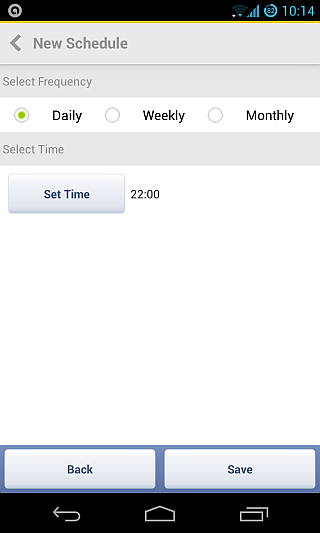
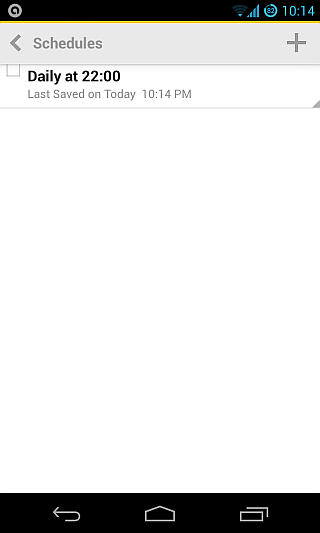
A „Saját készülékeim” szakasz az összeset bemutatjaugyanahhoz a Dropbox-fiókhoz csatlakoztatott eszközök, és mindegyikükről készült biztonsági másolat. Ha több eszköz csatlakozik egymáshoz, akkor az adatokról másolatot készített adatokról is helyreállíthatja az eszköz ikonjára koppintva, és kiválasztva a visszaállítani kívánt adatokat.
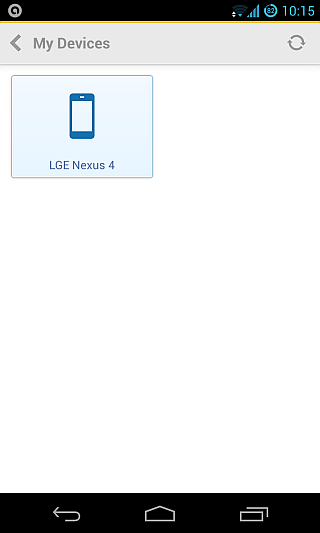
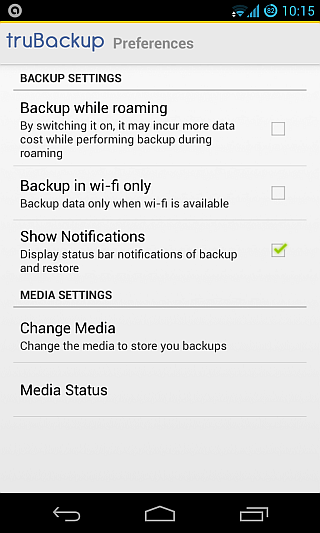
Ha nem akarja, hogy túl sok terhelést tegyenhavi mobil adatátviteli korlátozást kap a Dropboxra történő biztonsági mentésekhez, az alkalmazás Beállítások képernyőjén megjelölheti a „Biztonsági másolat csak wi-fi-ban” lehetőséget. Itt található még néhány további beállítás, beleértve a biztonsági mentések átváltását barangolási módban és az alkalmazás értesítéseinek be- vagy kikapcsolását. A biztonsági mentési adathordozót akkor is megváltoztathatja, ha át akarja váltani a Dropbox-ról belső / külső sdcard-ra vagy fordítva.
Jó lett volna, ha az alkalmazás is képes lenneBiztonsági másolatot készíthet a hívásnaplókról, a rendszerbeállításokról és az alkalmazáshoz kapcsolódó összes beállításról és adatról, bár remélhetjük, hogy a fejlesztő a jövőben hozzáadja ezeket a funkciókat, legalábbis a gyökeres eszközök számára. A truBackup prémium verzióját ingyen nyújtja indítási ajánlatként, ezért érdemes megragadni az üzletet a lehető leggyorsabban. Az alkalmazás letölthető a Google Play Áruházból az alábbi linkre kattintva.
Töltse le truBackup Androidra
Haroon Q. Raja hozzájárult ehhez a poszthoz.













Hozzászólások